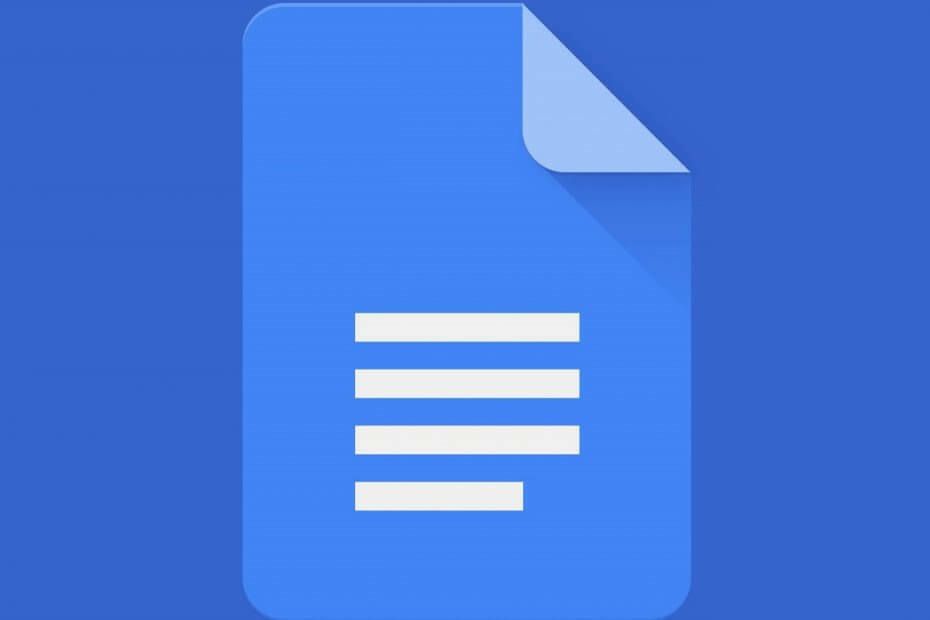
Tento softvér udrží vaše ovládače v činnosti a zaistí vám tak bezpečnosť pred bežnými chybami počítača a zlyhaním hardvéru. Skontrolujte všetky svoje ovládače teraz v 3 jednoduchých krokoch:
- Stiahnite si DriverFix (overený súbor na stiahnutie).
- Kliknite Spustite skenovanie nájsť všetky problematické ovládače.
- Kliknite Aktualizácia ovládačov získať nové verzie a vyhnúť sa poruchám systému.
- DriverFix bol stiahnutý používateľom 0 čitateľov tento mesiac.
Ak pracujete s počítačom alebo potrebujete školské projekty, Microsoft Office Suite môže prísť vhod. Kancelársky balík bohužiaľ prichádza za veľkú cenu, ktorú si nemôže dovoliť každý.
V takom prípade je dobrou alternatívou použitie webového softvérového kancelárskeho balíka ponúkaného spoločnosťou Google v rámci jeho služby Disk Google.
Tento kancelársky balík sa skladá z 3 rôznych programov, z ktorých jeden je Google Dokumenty. Dokumenty Google prichádzajú so širokou škálou nástrojov pripomínajúcich Microsoft Word, a to všetko pri zachovaní jednoduchého rozhrania.
Jednou z funkcií, vďaka ktorej môže byť dokument ľahko profesionálnejšie vytvorený z dokumentov Google, je hlavička. Samozrejme, mať v jednom dokumente rôzne typy hlavičiek je trochu zložitejšie. Preto sme sa rozhodli vytvoriť tohto sprievodcu, ktorý vám ukáže, ako sa presne robí.
Používanie služby Dokumenty Google závisí od používaného prehľadávača a tieto sú pre túto prácu to najlepšie!
Ako môžem mať rôzne hlavičky v Dokumentoch Google?
- Ísť do Google Dokumenty
- Vytvorte nový dokument kliknutím na a Prázdna šablóna
- V novom dokumente prejdite na Vložte
- Vyberte Hlavičky a päty
- Nová hlavička alebo päta bude pripravená na úpravy
- Kliknite na možnosti
- Vyberte Formát hlavičky z rozbaľovacej ponuky
- V časti Rozloženie začiarknite políčka vedľa Rôzne nepárne a párne
- Ak chcete, aby sa prvá strana líšila od zvyšku dokumentu, môžete začiarknuť aj políčko vedľa Odlišná prvá strana
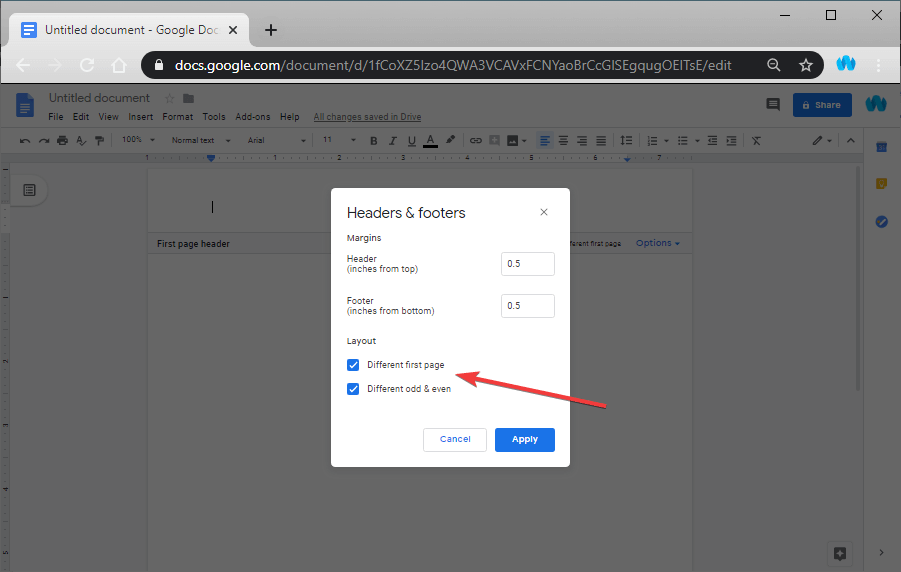
- Ak chcete, aby sa prvá strana líšila od zvyšku dokumentu, môžete začiarknuť aj políčko vedľa Odlišná prvá strana
Potom môžete pokračovať a upraviť vzhľad hlavičiek na prvej stránke, na nepárnych stránkach a na párnych stránkach.
Podľa tohto sprievodcu môžete dosiahnuť, aby vaše dokumenty služby Dokumenty Google mohli mať až 3 rôzne štýly hlavičiek. Toto je bohužiaľ najviac prispôsobenia, ktoré môžete do hlavičiek Dokumentov Google priniesť.
V súčasnosti to nemôžete urobiť, aby každá stránka mohla mať svoju vlastnú jedinečnú hlavičku.
Myslíte si, že ide o funkciu, ktorú by mal Google implementovať do služby Dokumenty Google? Dajte nám vedieť, čo si myslíte, v sekcii komentárov nižšie.
SÚVISIACE VÝROBKY, KTORÉ BY STE MALI SKONTROLOVAŤ:
- Ako vypnúť automatické číslovanie v programoch Word a Google Docs
- Ako zvýšiť obdobia v Dokumentoch Google
- 3 spôsoby, ako vytvoriť úžasné hranice v Dokumentoch Google

